Como instalar Java com Apt no Ubuntu 20.04
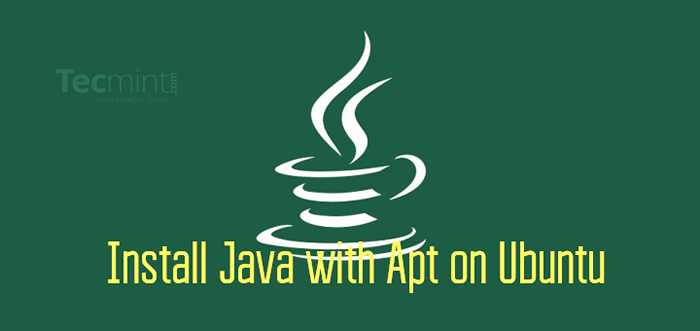
- 3927
- 1125
- Howard Fritsch
Java é uma das linguagens de programação mais populares e o JVM (Máquina virtual de Java) é o ambiente de tempo de execução para executar aplicativos Java. Essas duas plataformas são necessárias para muito software popular que inclua Tomcat, Cais, Cassandra, Peixe de vidro, e Jenkins.
Neste artigo, você aprenderá a instalar Java Runtime Environment (Jre) e a Java Developer Kit (JDK) usando o gerenciador de pacotes APT padrão em Ubuntu 20.04 e Ubuntu 18.04.
Instalando o JRE padrão no Ubuntu
A maneira indolor de instalar Java é usar a versão que vem com Ubuntu Repositórios. Por padrão, pacotes ubuntu com OpenJdk 11, que é uma alternativa de código aberto do Jre e JDK.
Para instalar o padrão Open JDK 11, Atualize primeiro o índice de pacote de software:
$ sudo apt update
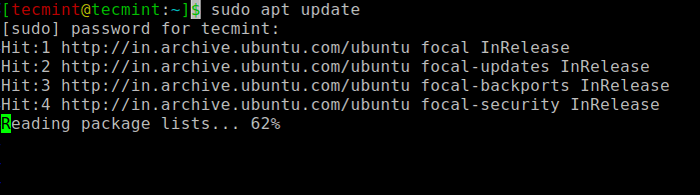 Atualize o Ubuntu
Atualize o Ubuntu Em seguida, verifique Java Instalação no sistema.
$ java -version
Se Java não está instalado no momento, você obterá a seguinte saída.
Command 'java' não encontrado, mas pode ser instalado com: sudo apt install openjdk-11-jre sem cabeça # versão 11.0.10+9-0ubuntu1 ~ 20.04, ou sudo apt install default-jre # versão 2: 1.11-72 SUDO APT Install OpenJDK-8-JRE BOONTSE # versão 8U282-B08-0UBUNTU1 ~ 20.04 SUDO APT Install OpenJDK-13-JRE BOONSELSE # Versão 13.0.4+8-1 ~ 20.04 SUDO APT Install OpenJDK-14-JRE BOONSELSE # Versão 14.0.2+12-1 ~ 20.04
Agora execute o seguinte comando para instalar o padrão OpenJdk 11, que fornecerá Java Runtime Environment (Jre).
$ sudo apt install default-jre
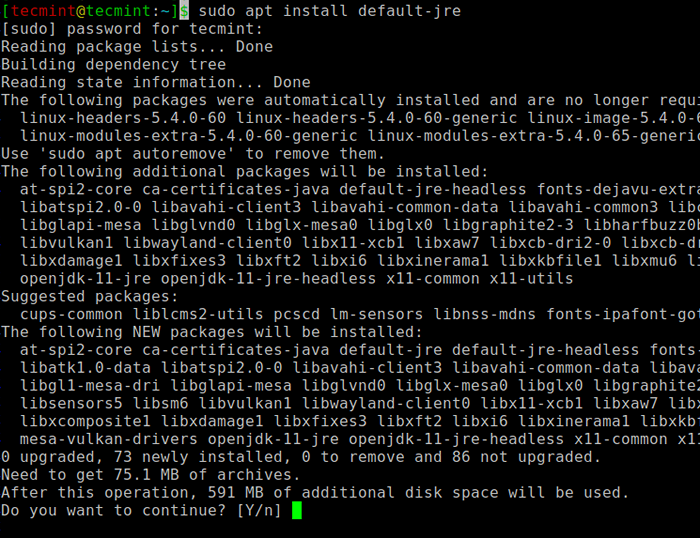 Instale Java no Ubuntu
Instale Java no Ubuntu Depois que o Java instalado, você pode verificar a instalação com:
$ java -version
Você obterá a seguinte saída:
Versão OpenJdk "11.0.10 "2021-01-19 OpenJdk Runtime Environment (Build 11.0.10+9-Ubuntu-0ubuntu1.20.04) OpenJDK de 64 bits servidor VM (Build 11.0.10+9-Ubuntu-0ubuntu1.20.04, modo misto, compartilhamento)
Instalando o JDK padrão no Ubuntu
Uma vez Jre instalado, você também pode precisar do JDK (kit de desenvolvimento do Java) para compilar e executar um aplicativo baseado em Java. Para instalar o JDK, Execute o seguinte comando.
$ sudo apt install default-jdk
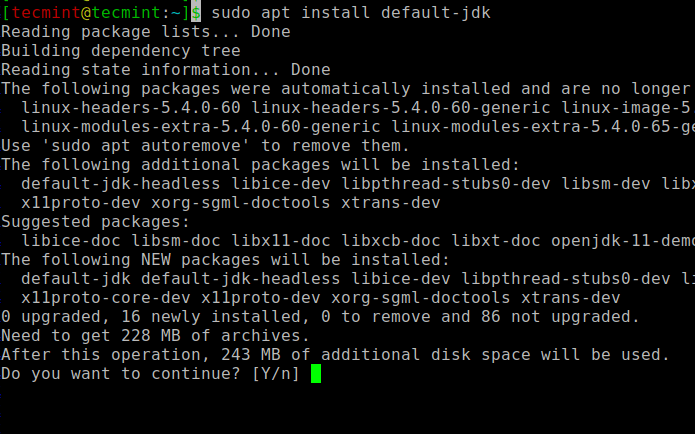 Instale o OpenJDK no Ubuntu
Instale o OpenJDK no Ubuntu Após a instalação, verifique o JDK instalação verificando a versão como mostrado.
$ javac -version
Você obterá a seguinte saída:
Javac 11.0.10
Definindo a variável de ambiente java_home no Ubuntu
A maioria dos programas de software baseados em Java usa o Java_home Variável de ambiente para descobrir o local de instalação do Java.
Para definir o Java_home variável de ambiente, primeiro, descubra onde Java está instalado executando o seguinte comando.
$ readlink -f/usr/bin/java
Você obterá a seguinte saída:
/usr/lib/jvm/java-11-openjdk-amd64/bin/java
Depois abra /etc/ambiente Arquivo usando o Nano Text Editor:
$ sudo nano /etc /ambiente
Adicione a seguinte linha no final do arquivo, substitua a localização do seu caminho de instalação Java.
Java_home = "/usr/lib/jvm/java-11-openjdk-amd64"
Salve o arquivo e recarregue o arquivo para aplicar as alterações à sua sessão atual:
$ fonte /etc /ambiente
Verifique se a variável de ambiente está definida:
$ echo $ java_home
Você obterá a seguinte saída:
/usr/lib/jvm/java-11-openjdk-amd64
Conclusão
Neste tutorial, você aprendeu a instalar Java Runtime Environment (Jre) e a Java Developer Kit (JDK) sobre Ubuntu 20.04 e Ubuntu 18.04.
- « LFCA Learn Classes of Network IP Endereço Faixa - Parte 11
- Como configurar a ligação de rede ou a equipe no Ubuntu »

